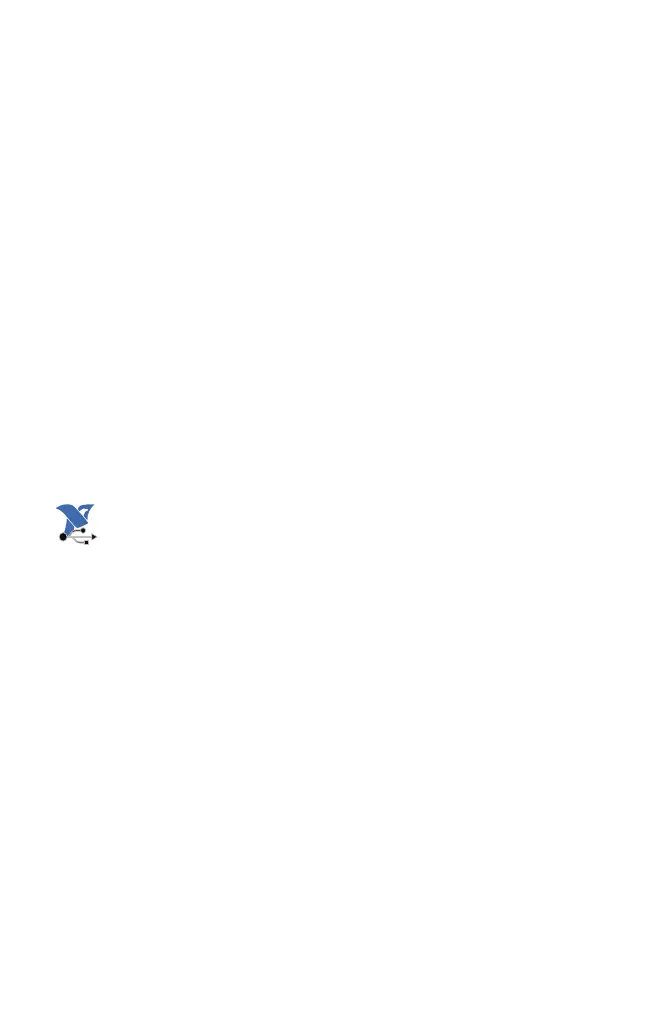© National Instruments Corporation 24 Installationsanleitung für NI-DAQmx und DAQ-Geräte
Geräten mit Netzteil, ob die aufgedruckten Angaben für die Netz-
spannung (z. B. 120 oder 230 V~) und die ausgegebene Spannung
korrekt sind.
2. Schließen Sie das Gerät an die Stromversorgung oder eine Steckdose an.
3. Verbinden Sie das Gerät mit dem USB-Anschluss des Computers oder
einem USB-Hub.
4. Betätigen Sie den Netzschalter (sofern vorhanden). Das Gerät sollte
automatisch vom Computer erkannt werden.
Bei Erkennung eines USB-Geräts leuchtet oder blinkt am Gerät eine LED.
Die durch die LED angezeigten Betriebszustände sind in der Beschreibung
zum Gerät erklärt.
Erkennung von Geräten unter Windows
Bei Windows-Versionen vor Vista werden neu angeschlossene Geräte nach
einem Neustart des Computers erkannt. Gerätetreiber werden unter Vista
automatisch installiert. Wählen Sie im Hardware-Assistenten die empfohlene
Option Software automatisch installieren für jedes Gerät.
NI-Gerätemonitor
Wenn ein NI-USB-Gerät in Windows erkannt wird, startet automatisch der
NI-Gerätemonitor.
Das links abgebildete Symbol des NI-Gerätemonitors muss im
Infobereich neben der Systemuhr angezeigt werden. Anderenfalls
öffnet sich das Programm nicht. Zum Aufrufen des NI-Gerätemoni-
tors trennen Sie Ihr Gerät vom Computer und starten Sie das
Programm über Start»Alle Programme»National Instruments»
NI-DAQ»NI-Gerätemonitor.
Im NI-Gerätemonitor werden Sie zur Auswahl einer der nachfolgenden Op-
tionen aufgefordert. Die Optionen können je nach installierter Hard- und
Software unterschiedlich sein.
• Eine Messung mit diesem Gerät durchführen – NI LabVIEW
SignalExpress ausführen—Startet in LabVIEW SignalExpress einen
NI-DAQmx-Schritt, der mit den Kanälen Ihres Geräts arbeitet.
• Eine Anwendung mit diesem Gerät erstellen—Startet LabVIEW.
Wählen Sie diese Option, wenn das Gerät bereits im MAX konfiguriert
wurde.
• Testpanels starten—Startet das MAX-Testpanel zu Ihrem Gerät.
• Dieses Gerät konfigurieren und testen—Öffnet MAX.
• Keine Aktion ausführen—Startet kein Programm. Das Gerät wird aber
trotzdem erkannt.
